
هیچ تضمینی برای عمر گوشی هوشمند شما وجود ندارد و اگر گارانتی گوشی به پایان رسیده باشد و مشکلی برای آن به وجود آید این شما هستید که باید راه حلی برای آن پیدا کنید، به همین دلیل در اختیار داشتن یک نسخه پشتیبان از فایلها ضرورت دارد.
در این مطلب قصد داریم با بهترین روش برای پشتیبان گیری از فایلهای گوشی اندرویدی در گوگل درایو آشنا شویم. با دیجی رو همراه باشید.
امروزه کاربران به جای استفاده از درایوهای فیزیکی ترجیح میدهند بر روی پلتفرمهای ابری از فایلها و اطلاعات خود پشتیبان بگیرند، شاید شما با این مفهوم آشنا باشید اما تا به حال به این فکر کردهاید که میتوانید فایلهای گوشی اندرویدی خود را در فضای ابری ذخیره سازی کنید؟
برای استفاده از گوگل درایو، باید حساب کاربری گوگل داشته باشید و آن را به دستگاه خود متصل کرده باشید. گوگل درایو فضای رایگان 15 گیگابایتی در اختیار کاربران میگذارد و اگر به فضای بیشتری نیاز داشتید نیز میتوانید از طرحهای پرداختی استفاده کنید، اماً معمولاً 15 گیگابایت برای پشتیبان گیری از فایلهای مهم کافی است.
اکنون با ما همراه باشید تا با نحوه پشتیبان گیری از فایلهای گوشی اندرویدی در گوگل درایو آشنا شویم.
گام اول، لیست اپلیکیشن های موجود در گوشی را بررسی کنید و مطمئن شوید برنامه گوگل درایو را بر روی گوشی خود نصب کردهاید. اگر نصب نبود به گوگل پلی بروید و این برنامه را نصب کنید.
گام دوم، در حال حاضر که برنامه گوگل درایو بر روی گوشی شما نصب شده است، برنامه را باز کنید. همانطور که مشاهده میکنید با صفحهای شبیه به فایل منیجر رو به رو میشوید.

گام سوم، همانطور که در تصویر پایین مشاهده میکنید، در پایین سمت راست یک علامت (+) قرار دارد، بر روی آن کلیک کنید.
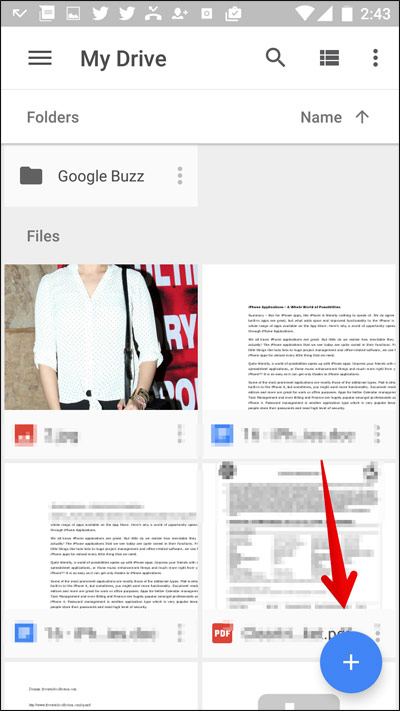
گام چهارم، اکنون 3 گزینه متفاوت مشاهده میکنید (به سایر گزینهها کاری نداریم) که در ادامه با آنها آشنا میشویم.
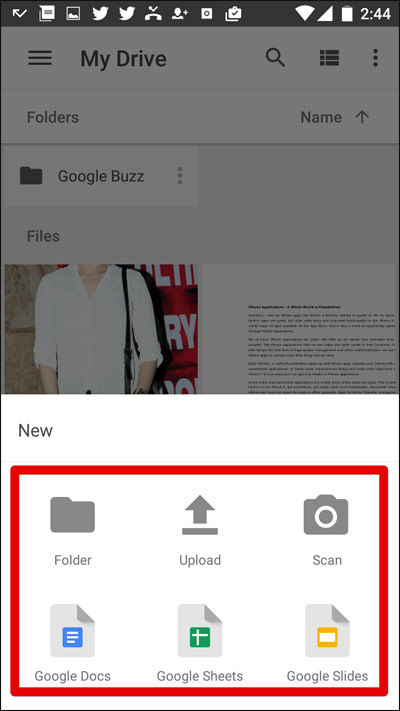
فولدر، اگر این گزینه را انتخاب کنید، یک فولدر جدید ساخته میشود که میتوانید در آن فایلهای خود را ذخیره کنید.
آپلود، این گزینه به شما اجازه میدهد فایلهای خود را درون درایو آپلود کنید. قابلیت ذخیره سازی ویدیو، تصاویر، اسناد و هر چیز دیگری در این بخش وجود دارد.
اسکن، در صورتیکه نسخه کپی از اسناد خود نداشته باشید، میتوانید این گزینه را انتخاب کنید تا عکسی از فایل مورد نظر شما گرفته شود.
به همین سادگی میتوانید فولدرها و فایلهای گوناگون را در اکانت گوگل درایو خود ذخیره سازی کنید. در پایان باید گفت یکی از نقاط قوت گوگل درایو این است که از هر مکانی و به وسیله هر دستگاهی میتوانید به فایلهای خود دسترسی داشته باشید.
